Kuinka rajata ja muokata kuvia täydellisesti PowerPointissa
Sekalaista / / February 11, 2022

Kaikki teksti ilman kuvia saa PowerPoint-esityksen näyttämään tylsältä ja tylsältä. Hyvät juontajat tietävät tämän, eivätkä siksi karko sitä
käyttämällä hienoja ja suuria kuvia dioissaan
.
Sen lisäksi, että käytämme niitä sellaisina kuin ne ovat (mukavia ja suuria), saatamme myös haluta muokata kuvia tai muuta muotoa ja rajaa mittoja, jotta se sopii oikeaan asentoon. Kyllä, puhumme kuvien esittämisen tehostamisesta esityksen sisällä.
Opitaanpa vähän sitä tänään. Opettelemme rajaamaan kuvia muotoon ja muokkaamaan niitä täydellisesti PowerPointissa.
Vaiheet muodon sisältävän kuvan rajaamiseen PowerPointissa
Vaikka käytämme MS PowerPointia tämän prosessin vaiheiden tarkentamiseen, voit tehdä tämän myös MS Wordilla. Huomaa myös, että teemme tämän 2007 Office -ohjelmistopaketissa. Vaiheet voivat vaihdella hieman muissa versioissa.
Vaihe 1: Aloita alusta, avaa MS PowerPoint ja vaihda kohtaan Lisää -välilehti. Valitse, haluatko lisätä kuvan diaan.

Tässä on kuva, jonka lisäsimme. Ja aiomme rajata pyöreän muotoon ja poistaa siitä START-painikkeen.

Vaihe 2: Kun kuva on tuotu, Kuvatyökalut aktivoituu ja avaa vaihtoehtoja Muoto kuva.

Vaihe 3: Klikkaa Kuvan muoto ja valitse haluamasi muoto. Valitsimme Soikea.

Vaihe 4: Heti kun teet tämän, huomaat, että kuva leikataan valitsemaasi muotoon. Ylimääräiset osat poistetaan. Mutta se ei ole toivottu tulos, eihän? Napsauta siis Rajaa työkalu.
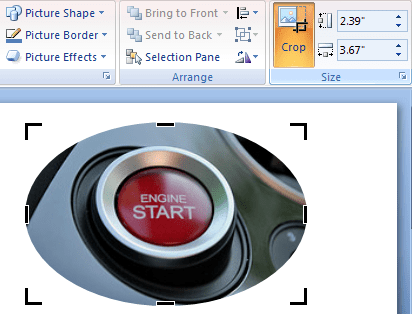
Vaihe 5: Vedä nyt rajausviivoja ja reunoja poistaaksesi kuvan ei-toivotut osat. Alla oleva kuva näyttää, mihin päädyimme.
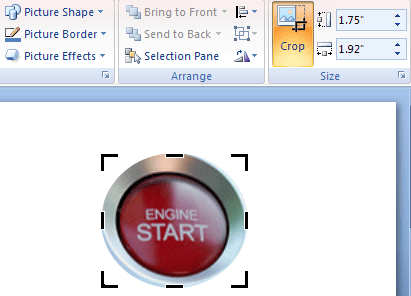
Mitä tulee kuvan rajaamiseen tiettyyn muotoon, se on tässä. Voit kopioida tämän kuvan ja käytä sitä työkaluissa, kuten MS Paint. Lisäksi voit muokata kuvaa lisää ja tehdä asioista mielenkiintoisempia.
Joten vain kokeillakseni navigoin kohtaan Kuvatehosteet ja sovelsi useita tehosteita ja ennalta määritettyjä teemoja. Jälleen tämä vaihtoehto kuuluu Muoto -välilehti.
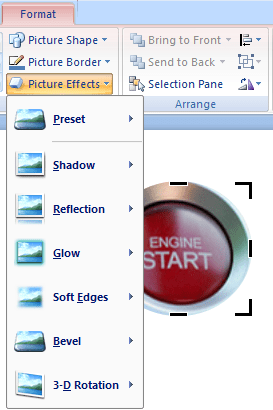
Yllätyksekseni huomasin, että MS PowerPointissa oli paljon vaihtoehtoja kuvan muokkaamiseen. Tässä on mitä lopetin. Katso, mistä aloitimme, ja katso sitten tämä kuva uudelleen. Uskomatonta, eikö?

Johtopäätös
Tämän avulla voimme helposti todeta, että meidän ei tarvitse aina luottaa raskaisiin kuvankäsittelyohjelmiin asioiden hoitamiseksi. Yksinkertaisemmissa sovelluksissa on paljon potentiaalia, ja on vain kysymys niiden löytämisestä. Toivon, että pystyt tuomaan lisäarvoa esityksiisi tällä tavalla.
Kuvan luotto: Norlando Pobre & Josep Ma Rosell
Päivitetty viimeksi 03.2.2022
Yllä oleva artikkeli saattaa sisältää kumppanilinkkejä, jotka auttavat tukemaan Guiding Techiä. Se ei kuitenkaan vaikuta toimitukselliseen eheyteemme. Sisältö pysyy puolueettomana ja autenttisena.



